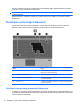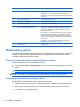HP EliteBook Notebook PC User Guide - Windows Vista
Zapnutie a vypnutie integrovanej numerickej klávesnice
Na zapnutie integrovanej numerickej klávesnice stlačte klávesovú skratku fn+num lk. Opätovným
stlačením klávesovej skratky fn+num lk priradíte klávesom ich pôvodné funkcie na klávesnici.
POZNÁMKA: Integrovaná numerická klávesnica nebude fungovať, pokiaľ je k počítaču alebo
voliteľnej rozširujúcej základni pripojená externá klávesnica alebo numerická klávesnica.
Prepnutie funkcií klávesov integrovanej numerickej klávesnice
Dočasne je možné meniť štandardné a numerické funkcie klávesov na integrovanej numerickej
klávesnici pomocou klávesu fn alebo kombinácie klávesov fn+shift.
●
Ak je numerická klávesnica vypnutá, zmenu funkcie klávesu numerickej klávesnice vykonáte
stlačením a držaním klávesu fn pri súčasnom stlačení klávesu numerickej klávesnice.
●
Postup dočasného použitia klávesov numerickej klávesnice ako štandardných klávesov pri
zapnutej numerickej klávesnici:
◦
Stlačte a držte kláves fn, aby ste mohli písať malými písmenami.
◦
Stlačte a držte kláves fn+shift, aby ste mohli písať veľkými písmenami.
Používanie voliteľnej externej numerickej klávesnice
Klávesy na väčšine externých číselných klávesníc vykonávajú rôzne funkcie podľa toho, či je funkcia
num lock zapnutá alebo vypnutá. (Funkcia num lock je z výroby vypnutá.) Napríklad:
●
Keď je funkcia num lock zapnutá, väčšina klávesov číselnej klávesnice píše čísla.
●
Keď je funkcia num lock vypnutá, väčšina klávesov číselnej klávesnice má funkciu klávesov so
šípkami, klávesu page down alebo page up.
Keď je funkcia num lock na externej numerickej klávesnici zapnutá, indikátor num lock na počítači svieti.
Keď je funkcia num lock na externej numerickej klávesnici vypnutá, indikátor num lock na počítači
nesvieti.
Ak chcete funkciu num lock zapnúť alebo vypnúť počas práce na externej numerickej klávesnici:
▲
Stlačte kláves num lk na externej numerickej klávesnici, nie na numerickej klávesnici počítača.
Čistenie zariadenia TouchPad a klávesnice
Mastnota a nečistoty na zariadení TouchPad môžu spôsobovať poskakovanie ukazovateľa po
obrazovke. Ak tomu chcete zabrániť, zariadenie TouchPad čistite mierne navlhčenou handričkou a pri
používaní počítača si často umývajte ruky.
VAROVANIE! Na čistenie klávesnice nepoužívajte vysávač, aby nedošlo k úrazu elektrickým prúdom
ani k poškodeniu vnútorných súčastí. Vysávač môže zanechať na povrchu klávesnice nečistoty
z domácnosti.
Klávesnicu pravidelne čistite, aby sa neprilepovali klávesy a aby ste odstránili prach, vlákna a čiastočky,
ktoré sa môžu zachytiť pod klávesmi. Na uvoľnenie a odstránenie nečistôt okolo klávesov a pod nimi
používajte stlačený vzduch.
Čistenie zariadenia TouchPad a klávesnice 35